華擎(ASRock)主機板vt開啟方法
模擬器
開啟華擎主機板 VT 虛擬化技術想要讓虛擬機器順利運行,需要啟用主機板中的 VT 虛擬化技術。華擎主機板提供了多種開啟 VT 的方法。本篇文章將指導您如何透過 UEFI BIOS 和 Windows 設定來開啟 VT,並提供詳細的操作步驟。本文由 php小編草莓整理,歡迎大家來閱讀分享!
第一步,重新啟動電腦,螢幕亮起後不斷按下「F2」鍵,進入BIOS頁面,開啟速度過快無法進入BIOS怎麼辦?

第二步,在選單中找到VT選項並開啟,不同型號的主機板,BIOS介面不相同,VT的叫法也不相同
#1、進入BIOS頁面後,找到「Advanced(進階)」-「CPU Configuration(CPU配置)」-「SVM MOD(虛擬化技術)」選項,把「Disabled」都修改為「Enabled」或「已停用」修改為「啟用;
2、按下儲存鍵F10 儲存並退出(Save & Exit),VT就成功開啟囉!
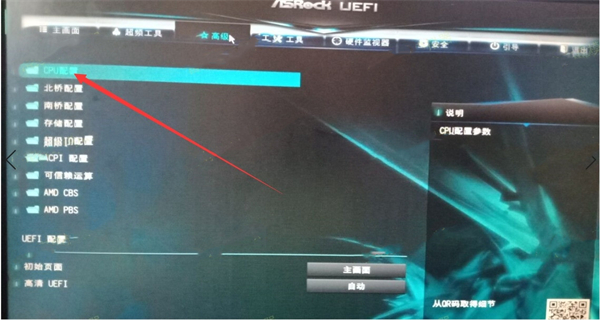
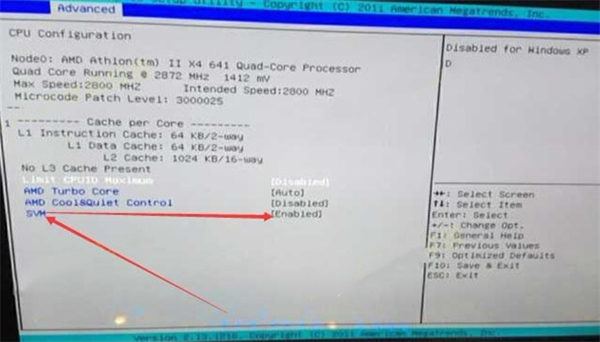 特別強調:部分用戶可能按照教程找不到選項,那麼可以前往不同的頂部選單列根據關鍵字“Intel(R) Virtualization Technology” “Virtual”、“Virtualization”、“VT-X”、“SVM”、“虛擬化技術“,來找到VT設定。
特別強調:部分用戶可能按照教程找不到選項,那麼可以前往不同的頂部選單列根據關鍵字“Intel(R) Virtualization Technology” “Virtual”、“Virtualization”、“VT-X”、“SVM”、“虛擬化技術“,來找到VT設定。
以上是華擎(ASRock)主機板vt開啟方法的詳細內容。更多資訊請關注PHP中文網其他相關文章!
本網站聲明
本文內容由網友自願投稿,版權歸原作者所有。本站不承擔相應的法律責任。如發現涉嫌抄襲或侵權的內容,請聯絡admin@php.cn

熱AI工具

Undresser.AI Undress
人工智慧驅動的應用程序,用於創建逼真的裸體照片

AI Clothes Remover
用於從照片中去除衣服的線上人工智慧工具。

Undress AI Tool
免費脫衣圖片

Clothoff.io
AI脫衣器

AI Hentai Generator
免費產生 AI 無盡。

熱門文章
R.E.P.O.能量晶體解釋及其做什麼(黃色晶體)
2 週前
By 尊渡假赌尊渡假赌尊渡假赌
倉庫:如何復興隊友
4 週前
By 尊渡假赌尊渡假赌尊渡假赌
Hello Kitty Island冒險:如何獲得巨型種子
3 週前
By 尊渡假赌尊渡假赌尊渡假赌
擊敗分裂小說需要多長時間?
3 週前
By DDD
R.E.P.O.保存文件位置:在哪里以及如何保護它?
3 週前
By DDD

熱工具

記事本++7.3.1
好用且免費的程式碼編輯器

SublimeText3漢化版
中文版,非常好用

禪工作室 13.0.1
強大的PHP整合開發環境

Dreamweaver CS6
視覺化網頁開發工具

SublimeText3 Mac版
神級程式碼編輯軟體(SublimeText3)
 winkawaks怎麼設定中文-winkawaks設定為簡體中文介面的步驟
Apr 15, 2024 pm 08:00 PM
winkawaks怎麼設定中文-winkawaks設定為簡體中文介面的步驟
Apr 15, 2024 pm 08:00 PM
winkawaks怎麼設定中文-winkawaks設定為簡體中文介面的步驟













